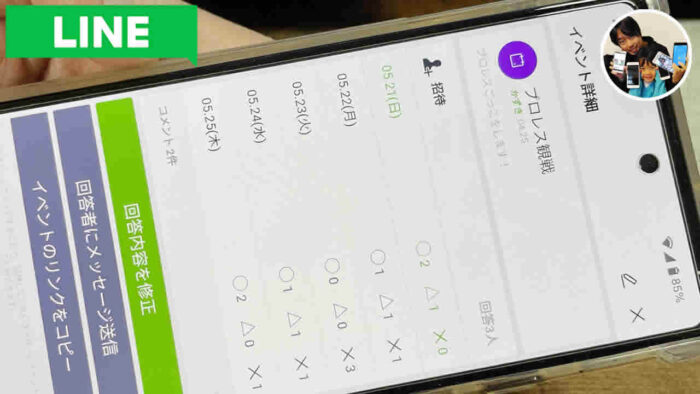
「簡単に友だちと日程調整ができないかな~?」
「出欠表を共有できたら便利だよね~」
幹事の皆さん!
イベント日程の調整をするならラインアプリの「LINEスケジュール」機能を使いましょう!
!
LINEグループ内で主催者や幹事がイベントを作成し、グループメンバーや特定の友達を選択し、日程調整・出欠管理ができます。
候補日を複数設定して、「◯」「△」「☓」で日程と出欠の可否を決められ、コメントも付けられます。
忘年会や新年会、クリスマス、オフ会・女子会などのイベントを開く時、メールやLINEトークでの出欠の集計はわかりにくくなるので、LINEスケジュール機能を使ってみてはいかがでしょうか?
当記事では私の体験の元、LINEスケジュールの使い方、イベントを作ってLINE友だちと日程調整をする方法を解説します。
この記事でわかること(目次)
LINEスケジュール|スケジュールの作り方
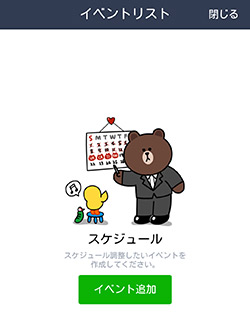
LINEスケジュールを使う場合、LINEアプリを起動 ⇒ その他 ⇒ LINE Apps ⇒ LINEスケジュールの順でタップしていけば、”イベントリスト”が開きます。
※ 初めてLINEスケジュールを利用される時は、4枚ほどのガイドページが表示されます。
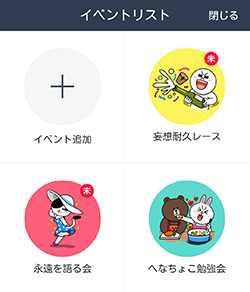
”イベントリスト”ページは、イベントの新規作成や編集ができます。
イベント追加をタップして、イベントを作成してみます。
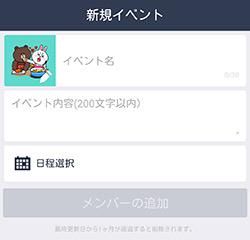
イベント追加をタップすると、”新規イベント”作成画面が開きます。
”イベント名”、”イベント内容”、”日程(複数可)”をそれぞれ入力(選択)します。
”イベント名”、”イベント内容”は後から編集可能で、”日程”に関しては、一度選択した日は削除できず、追加のみとなります。
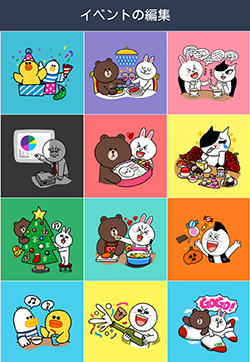
”イベント編集”画面の”イベント名”左側の画像をタップすれば、イベント内容に合った画像を選ぶ事もできます。
”日程”まで設定したら、最後にメンバーの追加をタップします。
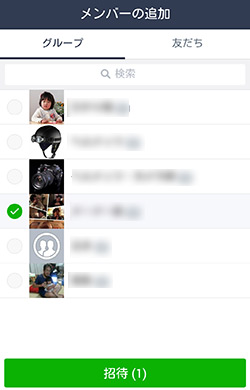
メンバーの追加をタップすると、お誘いするメンバーを”グループ単位”、”友達単位”で選べるので、招待するグループや友達にチェックを入れます。
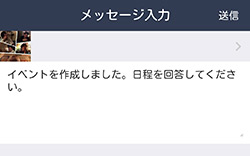
招待をタップすると、招待者へのメッセージを入力できます。
”場所や時間””早めに参加の可否をお願いします”などと入力するのも良いでしょう。
送信をタップすれば、メッセージが招待者のトークへ届きますので”イベント作成完了”です。
トーク画面から”日程調整と出欠管理”画面を開ける

”作成したイベント招待のお知らせ”は、上の画像ように”トーク上”に表示されます。
吹き出しをタップすれば、日程や参加の可否を設定できます
日程と出欠の回答
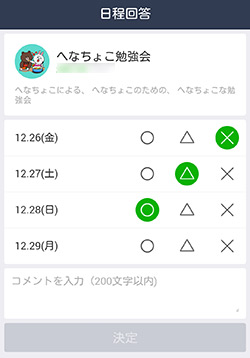
イベントの招待を受けた人は、候補日を複数設定して、「◯」「△」「☓」で日程と出欠の可否を決めていきます。
何かしらコメントを追記する事もできます。
イベント詳細画面の参加人数から日程の決定を!
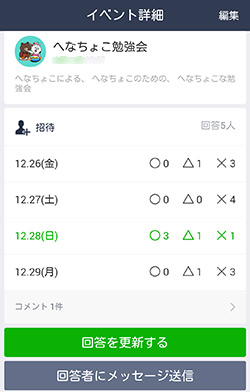
イベント詳細画面を見ると、誰がどの日に参加できるかなど一目瞭然!
イベント作成者は、参加者の多い日を基準にイベント開催日を決定しましょう。
回答者にメッセージ送信から、決定した日を伝える事ができます。
LINEスケジュールで合わせて伝えるべき事
イベントの日程調整と出欠管理ができる機能ですが、合わせて伝えるべき事、決定しなきゃいけな事は他にもある!
- 待ち合わせ場所
- 時間
- 場所
- 予算
これらも考慮して日程を決めていきましょう!
LINEスケジュール、身近な友達との約束事やイベントで、かなり使える機能だと思います。
LINEスケジュール機能を起動するまでがちと面倒ではありますが、その内、単独のアプリとして独立しそうな気もします♪
ラインを毎日のように使ってる方は、スマホの通信会社をラインモにすると月々の通信費を安くできます。合わせご確認ください。
以上、LINEスケジュールの使い方でした。






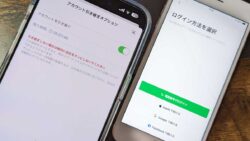

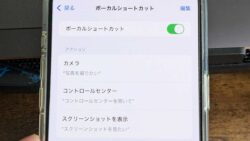


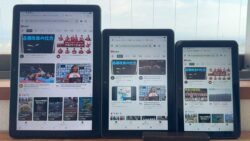
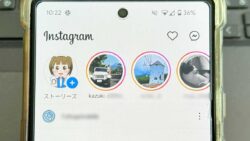
・誹謗中傷、過激かつ攻撃的なコメントはIPアドレスを明記して公開する場合があります。
・検証依頼・読者様の体験レビューなども是非書き込みお願い致します。
※コメント欄が無い記事はコメントを受け付けていません。